メニューバーにある「設定」をクリックすると「設定画面」が表示されます。
ウィンドウ左の「フィルタ設定」リンクを押します。

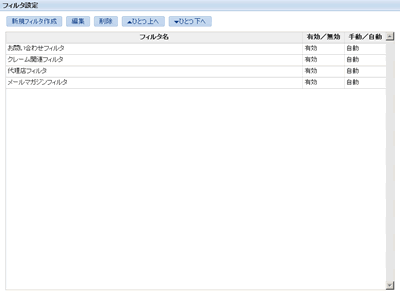
- 新規フィルタ作成
-
左上「新規フィルタの作成」を押します。
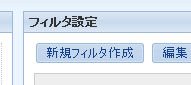
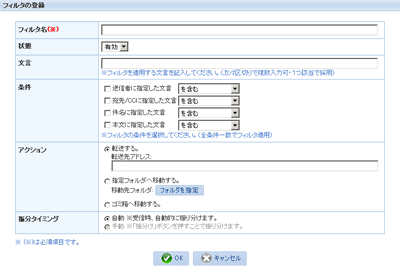
手順1.フィルタ名称の入力
「フィルタ名」欄に名前を入力し、有効・無効を選択します。
手順2.フィルタ条件入力
フィルタリングする条件を入力します。それぞれのフィールド(送信者、宛先/CC、件名、本文)に対する条件をプルダウンから選択します。
手順3.アクションの設定
設定した条件に対するアクションを設定します。アクションは以下のものから選択できます。
-
転送する
-
指定フォルダへ移動する
-
ゴミ箱へ移動する
手順4.振り分けタイミング
受信したメールをフィルタリングするタイミングを設定します。以下のどちらかをお選び下さい。
【自動】・・・メール受信時に、新規に受信したメールを自動的に振り分けます。
【手動】・・・ツールアイコンの「振分け」ボタンを押した時に、メール一覧で選択したメールを振り分けます。
操作メニューの「振分け」⇒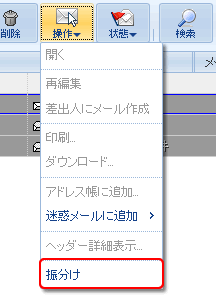
手順5.完了
「OK」を押すと一覧画面に戻ります。
- フィルタの編集、削除
-
一覧から任意のフィルタを選択し、「編集」もしくは「削除」を押して下さい。
また、画面右上のボタン「▲ひとつ上へ」「▼ひとつ下へ」で順序が変更できます。